Table of Contents
![]() Related Posts
Related Posts

Başlamadan önce
Sorunsuz bir iş akışı güvenilir dosyalarla başlar. Videolarınızın, belgelerinizin, fotoğraflarınızın ve seslerinizin her zaman sağlam olduğundan ve günlük görevlerinizi desteklemeye hazır olduğundan emin olun.
Ücretsiz EaseUS Fixo denemenizi bugün başlatın ve bu hepsi bir arada dosya onarım aracının yaratabileceği farkı keşfedin. Ayrıca, dosya bozulma sorunlarını çözmek için aşağıdaki sorun giderme ipuçlarını okuyun.
![]() EaseUS Fixo ile dijital dosyalarınızı hatasız ve tam işlevsel halde tutun; böylece en önemli şeylere odaklanabilirsiniz.
EaseUS Fixo ile dijital dosyalarınızı hatasız ve tam işlevsel halde tutun; böylece en önemli şeylere odaklanabilirsiniz.
iPhone veya bir hafıza kartından kopyalanan veya aktarılan tüm görüntüler Mac tarafından Fotoğraflar Kitaplığı'nda toplanır ve saklanır. Fotoğraflar Kitaplığı'nı bir Mac'teki Resimler klasöründe bulabilirsiniz ve ardından Fotoğraflar uygulaması bu resimleri önizlemek için kullanılabilir.
Ancak birçok Mac kullanıcısı, Mac'te Photos'u çalıştırdıklarında "Photos must quit because the photo library has become unavailable or its data is corrupt" hata mesajını gördüklerinden şikayetçi. Hata neden oluştu? Bu makalede, Mac'te photo library'nin nasıl onarılacağına dair 5 çözümü açıklayacağız.
Fotoğraf kütüphanesi hatasının olası nedenleri:
- 🍎macOS'unuzu veya diğer Apple cihazınızı güncellemediniz.
- 🔌Mac'inize çok fazla çevresel aygıt bağlı.
- 🦠macOS'inizde bir virüs veya kötü amaçlı yazılım saldırısı var.
- 🔼Kütüphane başlatılamadı veya küçük resimler eksik.
Mac'te Fotoğraf Kitaplığı Nasıl Onarılır
Mac'te hasarlı bir fotoğraf kütüphanesini onarmak ilk bakışta göründüğü kadar karmaşık olmayabilir. İşte Mac'te bir fotoğraf kütüphanesini onarmanın beş basit yolu. Sorununuzu hızla düzeltmek için bunları deneyin.
- Yöntem 1. Mac Photos Library Repair Tool'u kullanın
- Yöntem 2. Mac'te Kitaplığı Yeniden Oluşturma
- Yöntem 3. Mac'te Hasarlı Fotoğrafları Onarma
- Yöntem 4. Fotoğraf Kitaplığını Onarmak için macOS'u Güncelleyin
- Yöntem 5. Fotoğraf Kitaplığını Onarmak İçin Disk İzlencesi'ni Kullanın
Yöntem 1. Mac Fotoğraf Kitaplığı Onarım Aracını Kullanın
Fotoğraflar kitaplığınız açılmıyorsa veya Fotoğraflar uygulaması bozulmuşsa, Mac'te Fotoğraflar Onarım Kitaplığı aracını kullanmayı deneyin. Mac aygıtınızda Fotoğraflar Onarım Kitaplığı'na erişmek için aşağıdaki yöntemleri kullanmalısınız:
Adım 1. Fotoğraflar uygulamanız açıksa, tekrar açmadan önce kapatmak için tıklayın.
Adım 2. Fotoğraf çekerken "Fotoğraflar"ı başlatmak için klavyenizdeki Command ve Option tuşlarını basılı tutun.
Adım 3. Onarım prosedürünü başlatmak için açılır pencerede "Onar"a tıklayın. Gerekirse hesap kimliğinizi ve parolanızı girin.
Ayarlamalar, Kitaplığınızın boyutuna bağlı olarak biraz zaman alabilir. iPhoto'dan kaybolan fotoğraflar, Mac'iniz Kitaplığı onarmayı bitirdiğinde fotoğraflarda belirecektir.
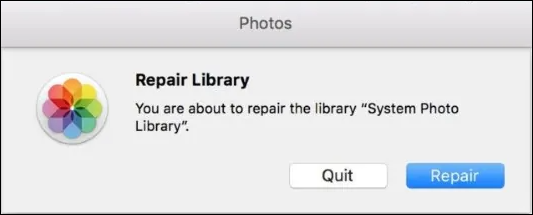
Mac'te bozuk dosyalar nedeniyle fotoğraflarınızı açamıyor veya önizleyemiyorsanız, aşağıdaki sayfaya tıklayın ve Mac'te bozuk dosyaların nasıl onarılacağını öğrenin.
Mac'te Bozuk Dosyalar Nasıl Onarılır [macOS Ventura Uygulanabilir]
Bozuk dosyalar hakkında bilmeniz gereken her şeyi, EaseUS Fixo Document Repair ile bunları nasıl hızlı bir şekilde onaracağınızı ve daha fazla veri güvenliği tavsiyesini okumaya devam ederek öğrenin.

Yöntem 2. Mac'te Kitaplığı Yeniden Oluşturma
İlk yöntemler başarısız olursa, Mac'te fotoğraf kütüphanesini yeniden oluşturmayı deneyebilirsiniz. Bunu yapmak için önce bir video eğitimi izleyebilirsiniz. Hızlı gezinme şu şekildedir:
- 00:12 - Kütüphaneyi neden yeniden inşa etmek isteyelim?
- 01:21 - Kütüphanenizi manuel olarak yedekleyin
- 01:41 - Kütüphaneyi Kopyala
- 02:45 - Kütüphaneyi Onarın
- 03:18 - Geçici kopyayı silin
- 04:02 - Yinelenen Kütüphaneyi Sil
Bu sorunu çözmek için Mac'inizdeki iPhoto'nun eski bir sürümünde Photos Library First Aid'i kullanın. Bunu iPhoto kütüphane veritabanınızı kurtarmak için kullanabilirsiniz. Aşağıdaki dört olasılıktan birini seçmenize olanak tanır:
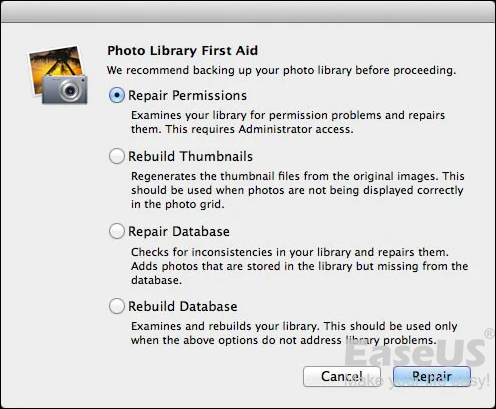
İşte her seçimin ifadeleri. Size en uygun olanı seçin.
- İzinleri Onar: Örneğin, bilgisayarınız düzgün bir şekilde kapatılmamışsa, dosyaların o anda açık olması mümkündür. Bu sorun "İzni onar" seçeneği kullanılarak çözülür.
- Küçük Resimleri Yeniden Oluştur: IPhoto'nun ihtiyaç duyduğu geçici fotoğraflar eksik olabilir veya hasarlı olabilir. Bunu seçerek, bu fotoğraflar bir kez daha üretilir.
- Veritabanını Onar: Kütüphanenizdeki fotoğraflar iPhoto'nun olması gerektiğini düşündüğü şeylerle uyuşmuyorsa, iPhoto Kütüphanedeki resimleri inceler ve veritabanında uygun ayarlamaları yapar.
- Veritabanını Yeniden Oluştur: Bu alternatifi yalnızca diğer her şey başarısız olursa kullanın. Ancak, biraz zaman alabilir ve resimlerdeki veya albümlerdeki verileri kaybetme riskiyle karşı karşıya kalabilirsiniz. Bunu seçmeden önce her alternatifi inceleyebilir.
Sorununuza bağlı olarak, ek düzeltmeler yapmanız gerekirse diğer seçeneklerden birini seçebilirsiniz. Herhangi bir restorasyonu veya yapılandırmayı tamamlamak biraz zaman alacaktır ve veritabanını ve küçük resmi yeniden oluşturmak genellikle sorunu düzeltmekten daha uzun sürer. Tamamlandığında, iPhoto Kütüphaneniz kusursuz bir şekilde çalışmalıdır.
Yöntem 3. Mac'te Hasarlı Fotoğrafları Onarın
Bir görüntünün bozulduğunu, renklerinin değişmiş olmasından, gri lekelerin olmasından veya artık görülememesinden anlayabilirsiniz. Fotoğraf Kütüphanesi ile açmaya çalıştığınızda, aracın dosyayı açamayacağını iddia eden bir bildirim görüntülenir.
Fotoğraf bozulması birçok kullanıcı tarafından karşılaşılan yaygın bir sorundur ve verileri kullanılamaz hale getirir. Bu nedenle, hasarlı fotoğrafları onarmak Fotoğraf Kütüphanesini de düzeltebilir. Birçok Mac kullanıcısına yardımcı olan profesyonel bir araç olan EaseUS Fixo Photo Repair'ı öneriyoruz.
- Bozuk JPEG dosyalarını, PNG dosyalarını, SR2 dosyalarını ve PDF ve DOCX gibi belge türlerini onarın.
- Mac'lerin ve diğer bağlı harici depolama aygıtlarının sabit disklerinde, bozulan verilerin onarılmasını kolaylaştırır.
- Bu yazılım tüm Mac'ler ve CF kartlar, harici HDD/SSD ve daha fazlası dahil olmak üzere harici depolama aygıtlarıyla çalışır.
EaseUS Fixo Photo Repair'i indirin ve bozuk fotoğrafları onarmak için şu adımları izleyin:
Adım 1. Bozuk Görüntüleri Ekleyin
Mac'inizde EaseUS Fixo'yu başlatın, "Fotoğraf Onarımı" sekmesine gidin ve JPEG, PNG, JPG, CR3, CR2, NEF, NRW, RAF vb. gibi bozuk görüntüleri eklemek için "Fotoğraf Ekle" düğmesine tıklayın.

Adım 2. Bozuk Görüntüleri Onarın
Bir görüntü seçin ve tek görüntü onarım sürecini başlatmak için "Onar" düğmesine tıklayın. Tüm bozuk görüntüleri onarmak istiyorsanız "Hepsini Onar"a tıklayın.

Adım 3. Onarılan Görüntüleri Mac'inize Kaydedin
Onarılan görüntüleri önizlemek için göz simgesine tıklayın ve Mac'inize kaydetmek için "Kaydet"e tıklayın. Onarılan tüm görüntüleri kaydetmek için "Tümünü Kaydet"i seçin. Onarılan klasörü bulmak için "Onarılanı Görüntüle"ye tıklayın.

Eğer faydalıysa bu yazıyı Twitter'da veya Reddit'te paylaşın:
Yöntem 4. Fotoğraf Kitaplığını Onarmak İçin macOS'u Güncelleyin
Öncelikle, Mac'inizdeki fotoğrafları yedeklemek için Time Machine veya diğer araçları kullanın. En son macOS sürümünü çalıştırmak, bozuk bir kitaplıkla ilgili çeşitli sorunları çözmenize yardımcı olacaktır.
Adım 1. macOS Ventura güncellemesini bulmak için Sistem Tercihleri > Yazılım Güncelleme'ye gidin.
Adım 2. Güncellemenizi başlatmak için "Şimdi Güncelle"ye tıklayın ve ekrandaki talimatları izleyin.

Yöntem 5. Fotoğraf Kitaplığını Onarmak İçin Disk İzlencesi'ni Kullanın
Utility klasöründe bulunan Mac Disk Utility, esasen bir diskin hasarlı olup olmadığını belirlemek ve bir onarım başlatmak için kullanılan ilk yardım aracıdır. Ayrıca, Photos koleksiyonunuz hasarlıysa yardımcı olabilir. Diskteki her sorunu bulmak veya düzeltmek için tasarlanmamış olsa bile. Bir sorun ortaya çıktığında, diskiniz için acil bir çözümdür.
Adım 1. Mac'inizde Disk İzlencesi uygulamasını açın.
Adım 2. "Tüm Aygıtları Göster" seçeneğini seçin ve bir disk veya birim seçin.
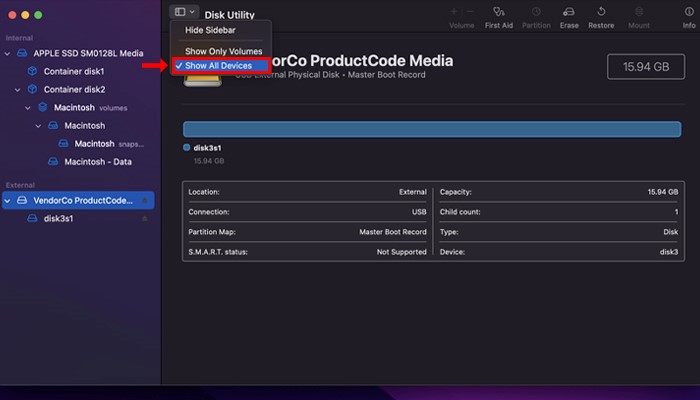
Adım 3. Sorun giderme için "İlk Yardım" seçeneğine tıklayın.
Adım 4. İşlemi başlatmak için "Çalıştır"a tıklayın, ardından "Devam"a tıklayın.
Mac'te Kitaplıktan Fotoğraflar Nasıl Kurtarılır
Mac Fotoğraf Kütüphaneniz sorun yaşıyorsa, önemli bir veri kaybı riski vardır. Time Machine çalışmaya devam etmezse ve iPhoto Kütüphanesini sildikten sonra Çöp Kutusunu boşalttıysanız kaybolan fotoğrafları kurtaramazsınız.
Kalıcı olarak silinen dosyaları kurtaramazsanız yardım için EaseUS Data Recovery Wizard for Mac'i deneyin. Kayıp veya bozulmuş dosyalarınızın boyutu 2 GB'tan azsa ücretsiz dosya kurtarma için doğrudan indirme düğmesine tıklayabilirsiniz.
Mac'inizdeki fotoğraflarınız Kitaplık'tan kaybolduysa, önizleme yapmak ve geri yüklemek için şu adımları deneyin.
Adım 1. Kayıp fotoğrafları arayın
Mac için EaseUS Data Recovery Wizard'ı başlatın, fareyi Fotoğraflar Kitaplığı'nın bulunduğu sistem sürücüsünün üzerine getirin ve "Kayıp dosyaları ara"ya tıklayın.

Adım 2. Kütüphaneden resimler bulun
Taramayı tamamladıktan sonra "Yol" sekmesi altındaki "Fotoğraflar"a tıklayın. Kaybolan tüm fotoğraflarınız burada listelenecektir.
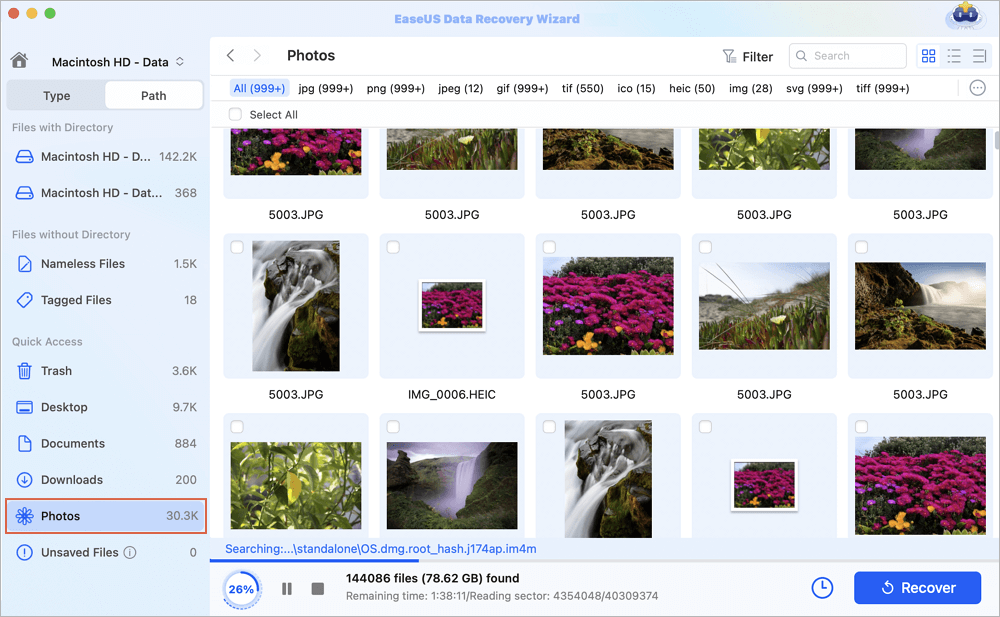
Adım 3. Fotoğrafları kitaplıktan kurtarın
Fotoğrafı önizlemek için çift tıklayın, doğru olanı seçin ve görüntüleri Mac'inizdeki başka bir güvenli konuma kaydetmek için "Kurtar"a tıklayın.
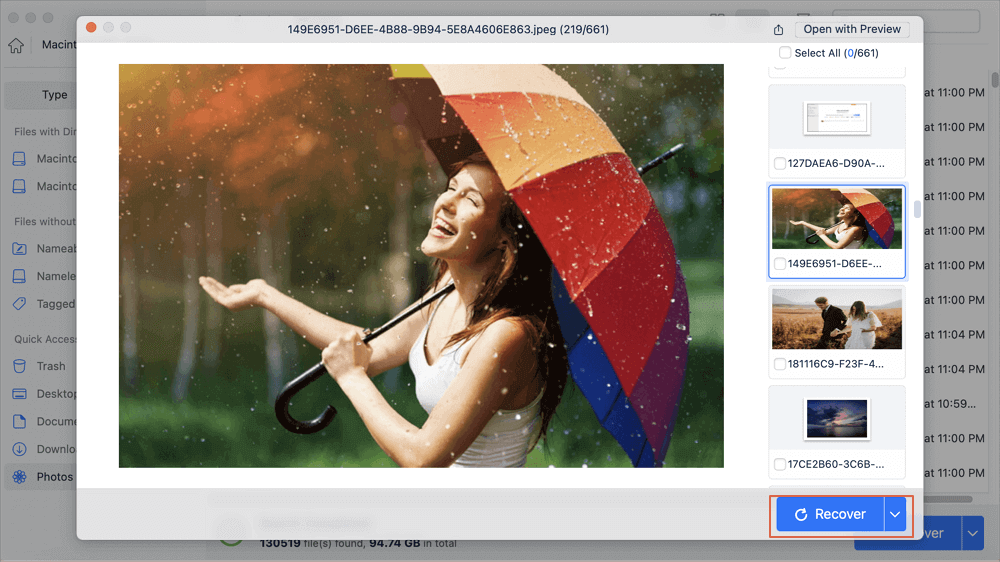
Son Sözler
Fotoğraf kütüphaneleri için uygulamalarda bozulma ve istem dışı fotoğraf silme gibi sorunlar olabilir. Bu sorunlar, Fotoğraflar uygulamanızın düzeltilmesi gerektiğini gösterir. Resim programını iyileştirmek için yukarıdaki yöntemleri kullanın ve yok edilen dosyaları kurtarmak için EaseUS Fixo Photo Repair'ı kullanın. Kullanıcılar, taramanın bir sonucu olarak keşfedilen dosyaları önizleyebilir.
Mac'te Fotoğraf Kütüphanesini Onarma SSS
Mac'te fotoğraf arşivini onarma hakkında 3 ek soru daha. Cevaplar için buraya bakın.
1. Mac'te fotoğraf kütüphanesinin onarılması ne kadar sürer?
İşlemin uzunluğu, Kütüphanenizdeki fotoğrafların sayısına, boyutuna ve ağ hızına bağlı olarak değişebilir. Örneğin, 150 GB'lık bir fotoğraf kütüphanesi yaklaşık 24 saat sürebilir. Bu nedenle, tamamlanması sabır gerektirir.
2. Fotoğraf kütüphanesi onarımı başarısız olduğunda ne yapmalıyım?
Fotoğraf kitaplığınızın konumunun yasal olarak size ait olduğundan emin olun. Klasörün varsayılan yapısının okunabilir olduğundan emin olmak için, Photos varsayılan olarak yeni Kitaplığı ana klasörünüzde oluşturacağından aşağıdaki prosedürü kullanın:
- Mac'iniz kurtarma modunda yeniden başlatılmalıdır.
- Yardımcı programlar bölümünden Terminal'i seçin.
- Terminale 'resetpassword' komutunu girin.
- Karşınıza çıkan araçta sürücünüzü seçin.
- Açılır menüden kullanıcı adınızı seçin.
- Ana klasörünüzün haklarını ve ACL'lerini sıfırlamak için düğmeye tıklayın.
- Normal bir Mac yeniden başlatmanın ardından tekrar deneyin.
3. Mac'te fotoğraf arşivimi nasıl geri yüklerim?
Apple destek topluluğuna göre, Mac'inizden iPhoto Arşivi'ni sildiğinizde Çöp Kutusu'ndaki görüntüleri kurtarma şansınız genellikle oldukça düşüktür. Mac'inizdeki silinen iPhoto Arşivi'ni ve içindeki görüntüleri kurtarmak için iki teknik aşağıdadır.
- Mac'inizde silinen Fotoğraf Arşivi fotoğraflarını EaseUS Data Recovery Wizard for Mac ile kurtarın.
- Mac Time Machine Yedekleme ile Mac'inizde silinen Fotoğraf Kitaplığı fotoğraflarını kurtarın.
Was This Page Helpful?